Msvcr71.dll yra DLL failas, kuris yra įmontuotas nuo pirmosios „Windows XP“ versijos. Tačiau kartais failas gali sugesti arba paprasčiausiai dingti, priversdamas jį mesti klaidą. Tai gali būti žaidimo failas ar bet kuri kita programa ar programa, kuri veikia faile Msvcr71.dll. Laimei, „Msvcr71.dll“ failą, kurio trūksta „Windows 10“ numeryje, galima ištaisyti. Pažiūrėkime, kaip.
1 metodas: pakeiskite failą MSVCR71.DLL
1 žingsnis: Paleiskite savo naršyklę ir apsilankykite žemiau esančioje nuorodoje, kad atsisiųstumėte MSVCR71.DLL failas:
https://www.dll-files.com/msvcr71.dll.html
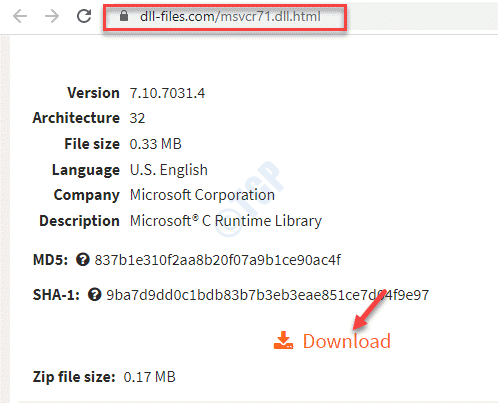
Ieškokite naujausios versijos ir spustelėkite parsisiųsti.
* Pastaba - Galite rasti visus 32 bitų architektūros atsisiuntimus ir nematyti specialiai 64 bitų atsisiuntimų. Bet, tai gerai. Net 32 bitų atsisiuntimas veiks 64 bitų sistemoje. Taigi, tiesiog atsisiųskite aukščiausią turimą versiją.
2 žingsnis: Dabar atidarykite atsisiųstą ZIP aplanką ir vilkite msvcr71.dll failą į savo darbalaukį.
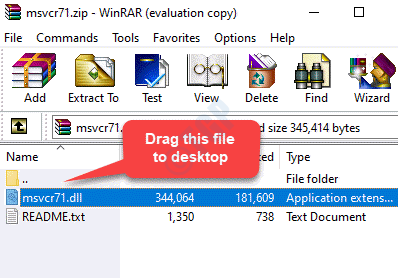
3 žingsnis: Dabar, patikrinkite, ar jūsų sistemos architektūra (jei tai 32 ar 64 bitų).
Patvirtinę, ar jūsų sistemos architektūra yra 32 bitų arba 64 bitų, paspauskite Win + E klaviatūros spartusis klavišas, kad atidarytumėte „File Explorer“.
Viduje konors „File Explorer“ lange spustelėkite Šis kompiuteris kairiojoje srityje esančią nuorodą ir pasirinkite C pavara iš dešinės lango pusės.
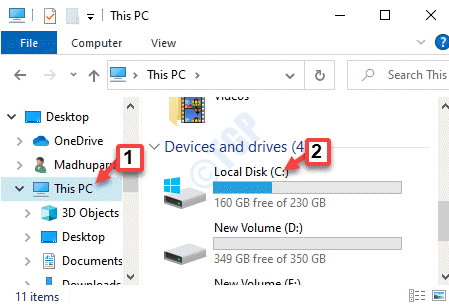
4 žingsnis: Čia pasirinkite „Windows“ aplanką ir atidarykite „System32“ aplankas (tiems, kurie turi 64 bitų architektūros sistema).
Dabar eikite į darbalaukį ir nukopijuokite msvcr71.dll failą ir įklijuokite jį į Sistema32 aplanką.
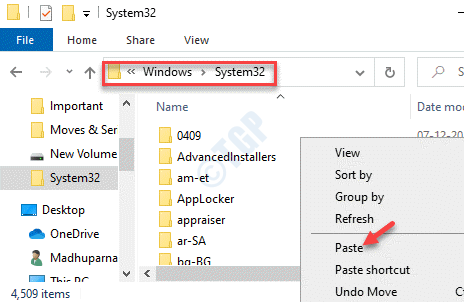
5 žingsnis: Tada paspauskite Tęsti mygtukas iššokančiajame lange suteikti administratoriui prieigą.
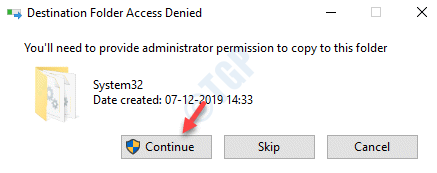
6 žingsnis: Dabar grįžkite ir bandykite atidaryti programą. Jis turėtų atsidaryti dabar.
Bet jei programa vis tiek neatidaroma, atidarykite „File Explorer“ dar kartą pakartokite 3 žingsnis atidaryti C vairuoti.
Dabar atidarykite „Windows“ aplanką ir ieškokite „SysWOW64“ aplanką.
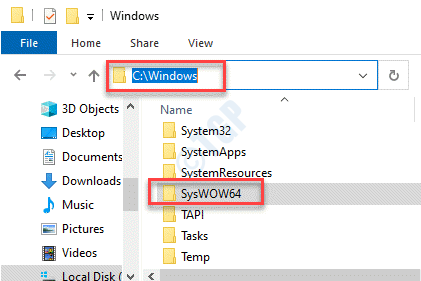
7 žingsnis: Atidaryk „SysWOW64“ aplanką ir įklijuokite nukopijuotą msvcr71.dll failą iš darbalaukio.
Tada spustelėkite Tęsti iššokančiame lange suteikti administratoriaus leidimą.
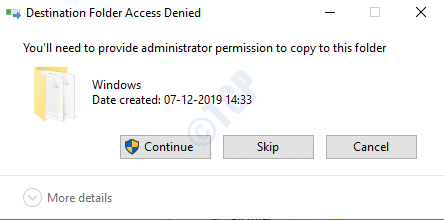
Dabar išeik „File Explorer“ ir pabandykite atidaryti programą. Jis turėtų atsidaryti dabar.
2 metodas: atsisiųskite ir įdiekite „VC ++“ Redistributable Package
1 sprendimas: įdiegdami „Microsoft Visual C ++ 2010“ platinamas paketas (x86)
1 žingsnis: Paleiskite naršyklę ir apsilankykite oficialioje „Microsoft“ svetainėje, kaip parodyta žemiau, kad atsisiųstumėte „Microsoft Visual C ++ 2010“ platinamas paketas (x86):
https://www.microsoft.com/en-us/download/details.aspx? id = 5555
Spustelėkite raudoną parsisiųsti mygtuką, kad pradėtumėte atsisiųsti paketą.
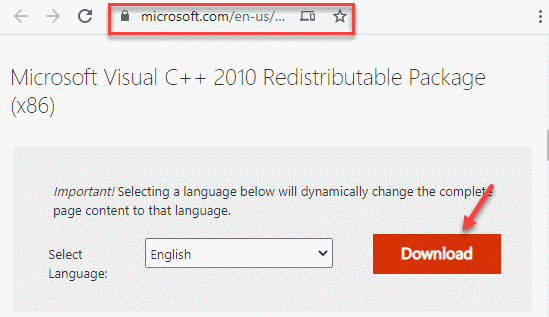
2 žingsnis: Dabar spustelėkite sąrankos failą ir vykdykite ekrane pateikiamas instrukcijas, kad baigtumėte diegti paketą.
Tai atlikę iš naujo paleiskite kompiuterį ir pabandykite paleisti probleminę programą, ir ji turėtų prasidėti paprastai, nerodydama klaidos.
2 sprendimas: iš naujo įdiegdami „Microsoft Visual C ++ 2010“ platinamas paketas (x86)
Jei aukščiau pateiktas sprendimas neveikia, galite pabandyti pašalinti „Microsoft Visual C ++ 2010“ platinamas paketas (x86) ir tada jį iš naujo įdiegti. Pažiūrėkime, kaip:
1 žingsnis: Dešiniuoju pelės mygtuku spustelėkite Pradėti ir pasirinkite Bėk atidaryti Vykdyti komandą dėžė.

2 žingsnis: Viduje konors Vykdyti komandą paieškos laukas, tipas appwiz.cpl ir pataikė Įveskite atidaryti Programos ir funkcijos langas Kontrolės skydelis.

3 žingsnis: Viduje konors Programos ir funkcijos langą, eikite į dešinę lango pusę. Pagal Pašalinkite arba pakeiskite programą, Ieškoti „Microsoft Visual C ++ 2010“ perskirstomas paketas - x86.
Dešiniuoju pelės mygtuku spustelėkite jį ir spustelėkite Pašalinti.
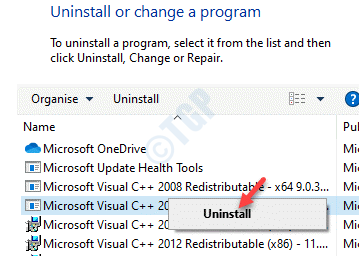
4 žingsnis: Kai paketas bus pašalintas, išeikite iš Kontrolės skydelis ir apsilankykite žemiau esančioje savo naršyklės nuorodoje, kad atsisiųstumėte „Microsoft Visual C ++ 2010“ platinamas paketas (x86) dar kartą padarykite failą:
https://www.microsoft.com/en-us/download/details.aspx? id = 5555
Atsisiųsdami baigkite iš naujo įdiegti paketą. Dabar paleiskite kompiuterį iš naujo ir programa turėtų atsidaryti įprastai.
3 metodas: perregistruokite DLL failą
1 žingsnis: Paspauskite Win + E klavišus kartu klaviatūroje, kad atidarytumėte „File Explorer“.
2 žingsnis: Viduje konors „File Explorer“ lange eikite į žemiau esantį aplanką:
c: \ Windows \ System32
Tiesiog nukopijuokite ir įklijuokite aukščiau nurodytą kelią į „File Explorer“ adreso juosta ir paspauskite Įveskite.
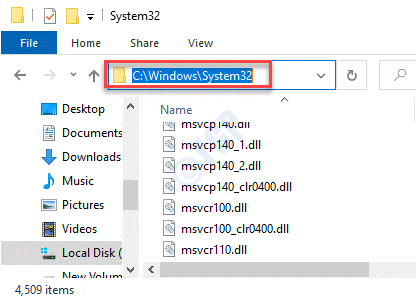
3 žingsnis: Dabar ieškokite MSVCR71.DLL failą Sistema32 aplanką.
Jei tas failas egzistuoja, turėsite jį iš naujo užregistruoti.
Norėdami tai padaryti, dešiniuoju pelės mygtuku spustelėkite Pradėti meniu ir pasirinkite Bėk.

4 žingsnis: Viduje konors Vykdyti komandą atsidariusį langą, parašyk cmd ir paspauskite „Ctrl“ + „Shift“ + „Enter“ klavišus kartu klaviatūroje, kad atidarytumėte Komandinė eilutė langas paaukštintu režimu.

5 žingsnis: Dabar paleiskite žemiau esančią komandą Komandinė eilutė (administratorius) langą ir paspauskite Įveskite:
regsvr32 msvcr71.dll
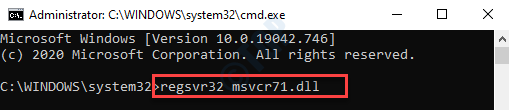
Tai iš naujo užregistruos MSVCR71.DLL failą. Išjunkite komandų eilutės langą ir iš naujo paleiskite kompiuterį, kad patikrintumėte, ar galite atidaryti programą dabar.
4 metodas: paleiskite „SFC Scan“
1 žingsnis: Paspauskite Win + X klavišus kartu ir pasirinkite Bėk atidaryti Vykdyti komandą langas.

2 žingsnis: Viduje konors Vykdyti komandą paieškos laukelis, įveskite cmd ir paspauskite CTRL + „Shift“ + „Enter“ klaviatūra kartu atidaryti Komandinė eilutė į Administratorius režimas.

3 žingsnis: Viduje konors Komandinė eilutė (administratorius) langą, vykdykite šią komandą:
DISM.exe / Online / Cleanup-image / Restorehealth
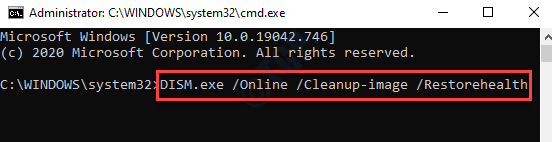
4 žingsnis: procesas užtrunka, todėl kantriai laukite, kol jis pasibaigs.
Dabar paleiskite žemiau esančią komandą ir paspauskite Įveskite:
SFC / „Scannow“

5 žingsnis: Šis procesas taip pat užtrunka, todėl palaukite, kol nuskaitymas bus baigtas. Jis automatiškai aptiks visas problemas ir jas išspręs realiuoju laiku.
Iš naujo paleiskite kompiuterį, kad pataisymas būtų veiksmingas, ir pabandykite atidaryti programą, kurioje kilo problema. Tai turėtų gerai veikti.
![„Exe“ / „Bad Challenge“ klaida „Modern Warfare 2“ [Pataisyti]](/f/97f49cdb1979d381825be70948f8144e.png?width=300&height=460)

